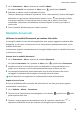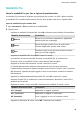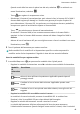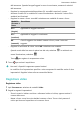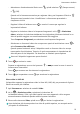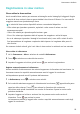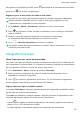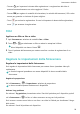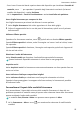MatePad Pro User Manual-(WGR-W09&W19,HarmonyOS 2_02,it)
Table Of Contents
- Manuale dell'utente
- Sommario
- Informazioni essenziali
- Gesture di base
- Navigazione nel sistema
- Tablet Clone
- Bloccare e sbloccare lo schermo
- Icone di notifica e di stato
- Pannello di controllo
- Accedere rapidamente alle funzioni delle app utilizzate di frequente
- Widget schermata Home
- Impostare lo sfondo
- Schermate e registrazione schermo
- Visualizzare e cancellare le notifiche
- Regolare le impostazioni audio
- Regolare le impostazioni audio
- Premere un tasto del volume per regolare il volume
- Premere il tasto di accensione per disattivare l'audio del dispositivo quando suona
- Capovolgere per silenziare
- Modificare le impostazioni di suoni e vibrazioni
- Utilizzare una scorciatoia per alternare tra le modalità suoneria, vibrazione e silenzioso
- Feedback aptici di sistema
- Impostare il volume predefinito
- Impostare Altre impostazioni
- Sollevare per ridurre il volume della suoneria
- Regolare le impostazioni audio
- Inserire il testo
- Multi-finestra
- Accendere e spegnere o riavviare il dispositivo
- Caarica
- Funzioni intelligenti
- HiVoice
- AI Voice
- Visualizzare le abilità di AI Voice
- Impostare sveglie con i comandi vocali
- Impostare timer con i comandi vocali
- Riprodurre musica o video con i comandi vocali
- Aprire app con i comandi vocali
- Traduzione vocale
- Impostare eventi e promemoria Calendario con i comandi vocali
- Impostare il sistema con i comandi vocali
- Attivare AI Lens con AI Voice
- Attivare AI Touch con AI Voice
- AI Lens
- HiTouch
- AI Search
- Proiezione facile
- Collaborazione multischermo tra tablet e telefono
- Huawei Share
- HiVoice
- Fotocamera e Galleria
- Avviare Fotocamera
- Scattare foto
- Scattare in modalità Ritratto, Notte o Apertura ampia
- Master AI
- Scattare foto panoramiche
- Lenti AR
- Light painting
- Immagini in movimento
- Aggiungere sticker alle foto
- Modalità documenti
- Modalità Pro
- Registrare video
- Registrazione in slow motion
- Fotografia time-lapse
- Filtri
- Regolare le impostazioni della fotocamera
- Gestire la Galleria
- Classificazione intelligente delle foto
- Editor Huawei Vlog
- Huawei Vlog
- Momenti più belli
- App
- App
- MeeTime
- Calendario
- Orologio
- Blocco note
- Registratore
- Calcolatrice
- Torcia
- Bussola
- App gemella
- Gestione tablet
- Tablet Clone
- HiSuite
- Impostazioni
- Cercare elementi in Impostazioni
- Wi-Fi
- Dati mobili
- Altre connessioni
- Attivare o disattivare la Modalità aereo
- Proiettare lo schermo del dispositivo in modalità wireless
- Condividere file locali tra dispositivi
- Condividere file tra il dispositivo e il computer con Huawei Share
- Trasferire dati tra il dispositivo e il computer con un cavo USB
- Stampare immagini e documenti
- Connettersi a una rete VPN
- Schermata Home e sfondo
- Gestire il layout della schermata Home
- Spostare l'icona di un'app sulla schermata Home
- Mantenere allineate le icone della schermata Home
- Bloccare le posizioni delle icone della schermata Home
- Selezionare il modello di layout della schermata Home
- Impostare la schermata Home in Impostazioni
- Inserire le icone delle app nelle cartelle
- Aggiungere o rimuovere le icone delle app in una cartella
- Usare il drawer delle app per archiviare le app
- Gestire il layout della schermata Home
- Display e luminosità
- Regolare la luminosità dello schermo, la modalità colore e la temperatura colore
- Usare la modalità Protezione occhi
- Attivare la Modalità scura
- Regolare le impostazioni dello stile di testo
- Usare la risoluzione dello schermo intelligente
- Visualizzare il nome dell'operatore e la velocità della rete nella barra di stato
- Suoni e vibrazioni
- Notifiche
- Biometria e password
- App
- Batteria
- Archiviazione
- Sicurezza
- Privacy
- Funzioni di accessibilità
- Utenti e account
- Aggiornamenti di sistema
- Cambiare la lingua e l'area geografica del sistema
- Usare un altro metodo di inserimento
- Impostare data e ora di sistema
- Utilizzare Tablet Clone per spostare i dati sul nuovo dispositivo
- Eseguire il backup con un dispositivo di archiviazione esterna
- Ripristinare le impostazioni predefinite del dispositivo
- Aggiornare il sistema del dispositivo online
- Aggiornare la versione dei parametri del dispositivo online
- Informazioni sul tablet
Per registrare manualmente un video, tocca per disattivare la rilevazione del movimento,
quindi tocca per avviare la registrazione.
Regolare la parte in slow motion nei video in slow motion
Per un video in slow motion, puoi cambiare la parte che desideri impostare al rallentatore.
Questa funzione è disponibile solo per i video in slow motion registrati a 4x o 8x.
L'opzione 8x non è disponibile su alcuni dispositivi.
1 Vai in Galleria > Album > Fotocamera e seleziona un video in slow motion.
2 Tocca per riprodurre il video. Durante la riproduzione, tocca il video per visualizzare
l'area di modica.
3 Trascina i cursori per regolare la parte che vuoi riprodurre in slow motion.
Le altre parti del video verranno riprodotte a una velocità normale.
4 Vai in
> Salva le slow-motion per salvare le modiche.
Per risultati ottimali durante la condivisione, condividi i video in slow motion in cui le tue
modiche sono state salvate.
Fotograa time-lapse
Usare Time-lapse per creare un breve video
Puoi usare Time-lapse per acquisire immagini lentamente per diversi minuti o addirittura ore
e poi condensarle in un breve video. Ciò ti consente di catturare la bellezza del cambiamento:
ori che sbocciano, nuvole che corrono nel vento e altro ancora.
1 Vai in Fotocamera > Altro e seleziona la modalità Time-lapse.
2 Metti in posizione il dispositivo. Per ridurre le vibrazioni della fotocamera, usa un
treppiede per stabilizzare il dispositivo.
3 Tocca per avviare la registrazione, quindi tocca per terminare la registrazione.
Il video registrato viene salvato automaticamente nella Galleria.
Registra video time-lapse in modalità manuale
La modalità Time-lapse è impostata automaticamente per impostazione predenita quando
registri video con la fotocamera posteriore.
Tocca Auto per utilizzare la modalità manuale e regolare i parametri di registrazione come
velocità di registrazione, durata, ISO e altro ancora. Quindi potrai:
• Toccare per regolare la velocità di registrazione. Ad esempio, registra le scie luminose
urbane a 15x o i ori che sbocciano a 1800x.
Un video registrato a una velocità superiore verrà riprodotto più velocemente.
Fotocamera e Galleria
53